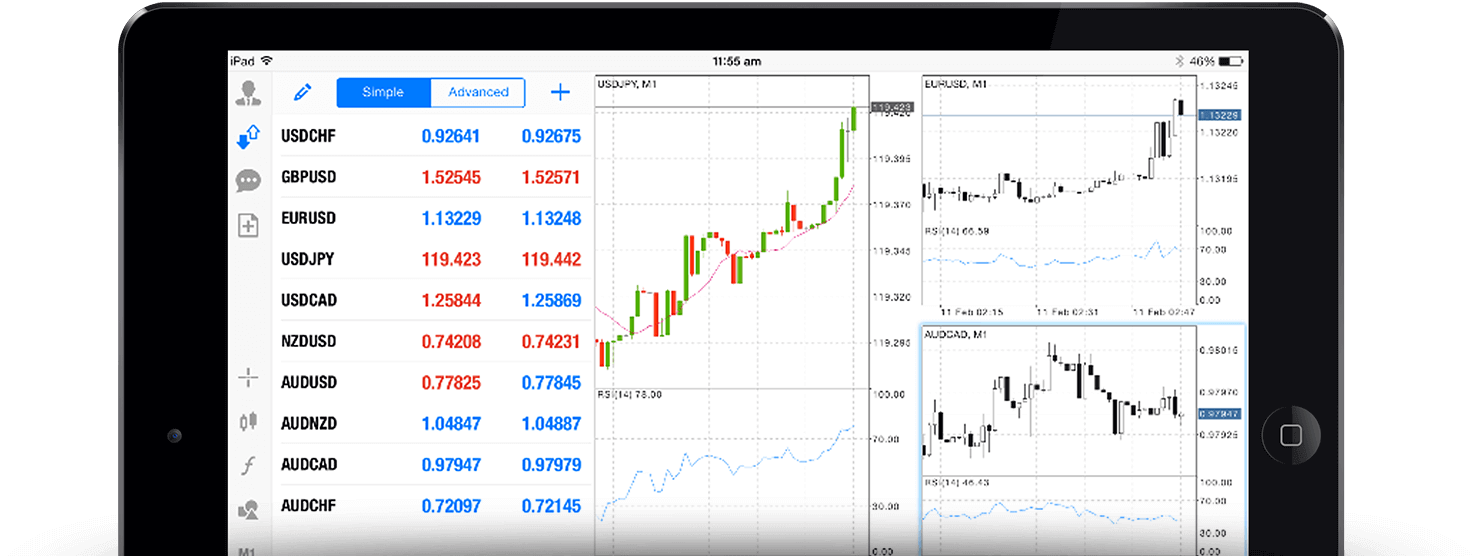Hur man laddar ner, installerar och loggar in på XM MT5 för iPad
Handel på språng har aldrig varit enklare med XM MT5 -plattformen designad specifikt för iPad -användare. Denna kraftfulla app kombinerar avancerade handelsverktyg, marknadsdata i realtid och ett användarvänligt gränssnitt, vilket gör att handlare kan hålla kontakten till de globala marknaderna var de än är.
I den här guiden kommer vi att gå igenom stegen för att ladda ner, installera och logga in på XM MT5 på din iPad och säkerställa en sömlös handelsupplevelse.
I den här guiden kommer vi att gå igenom stegen för att ladda ner, installera och logga in på XM MT5 på din iPad och säkerställa en sömlös handelsupplevelse.
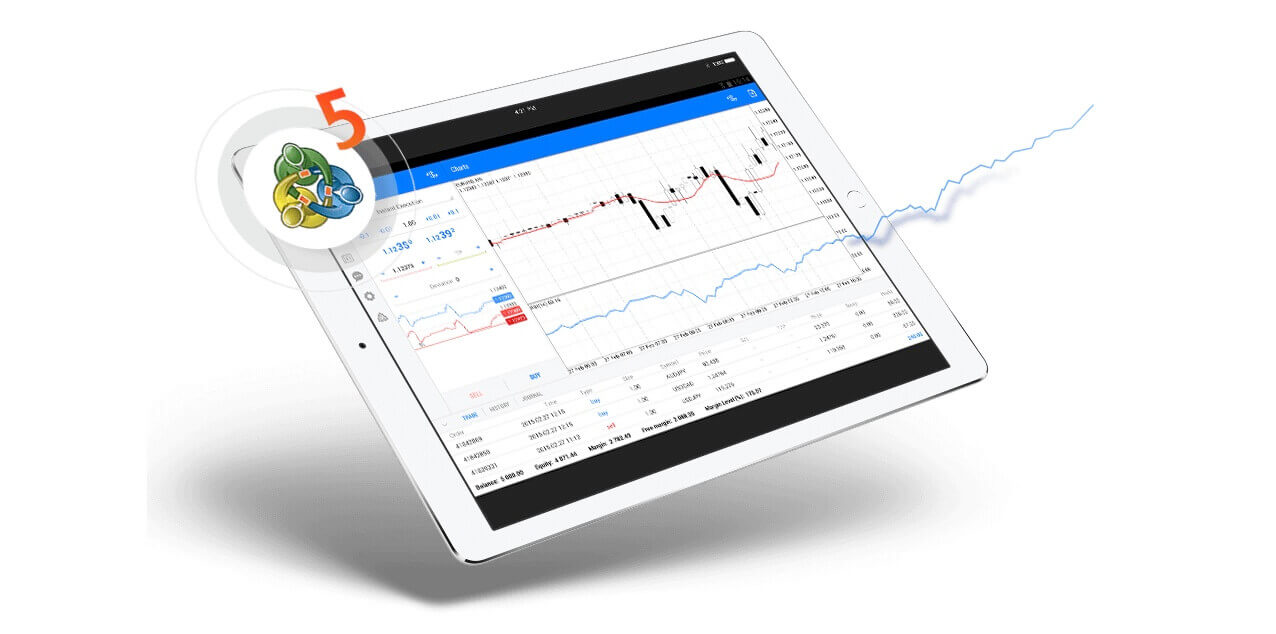
Varför handla på XM MT5 iPad?
XM MT5 iPad Trader ger dig direkt åtkomst till ditt konto på en inbyggd iPad-applikation. Allt du behöver göra är att använda samma inloggning och lösenord som du också använder för att komma åt ditt MT5-konto på din PC eller Mac.
XM MT5 iPad Trader-funktioner
- Över 1000 instrument, inklusive aktie-CFD:er, aktieindex CFD:er, Forex, CFD:er på ädelmetaller och CFD:er på energier.
- 100 % iPad ursprunglig applikation
- Fullständig MT5-kontofunktion
- Alla handelsordertyper stöds
- Inbyggda verktyg för marknadsanalys
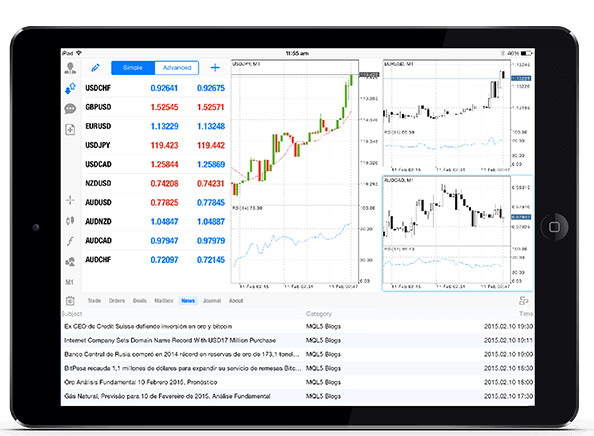
Hur man kommer åt XM MT5 iPad Trader
Steg 1
- Öppna App Store på din iPad, eller ladda ner appen här .
- Leta upp MetaTrader 5 i App Store genom att ange termen MetaTrader 5 i sökfältet.
- Klicka på MetaTrader 5-ikonen för att installera programvaran på din iPad.
Ladda ner MT5 iOS-appen nu
Steg 2
- Kör appen på din enhet.
- Klicka på Inställningar längst ner till höger.
- Välj alternativet Nytt konto.
- Ange XM Global Limited i sökfältet.
- Välj XMGlobal-MT5 eller XMGlobal-MT5-2 som serveralternativ.
Steg 3
Ange ditt användarnamn och lösenord.
Börja handla på din iPad.